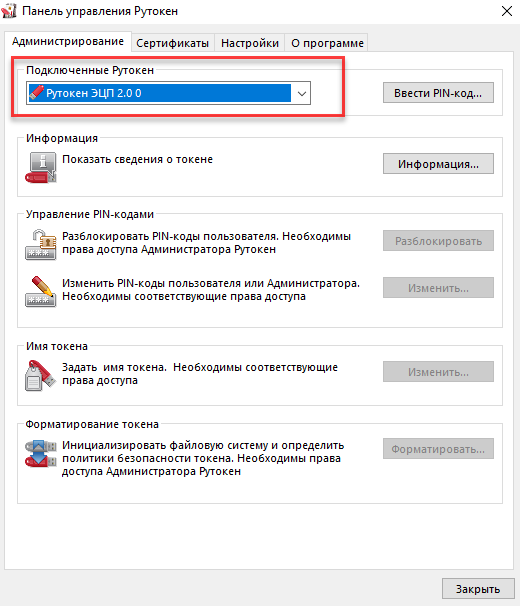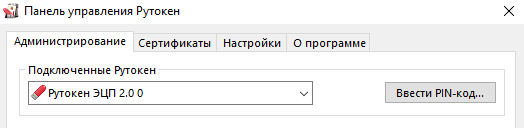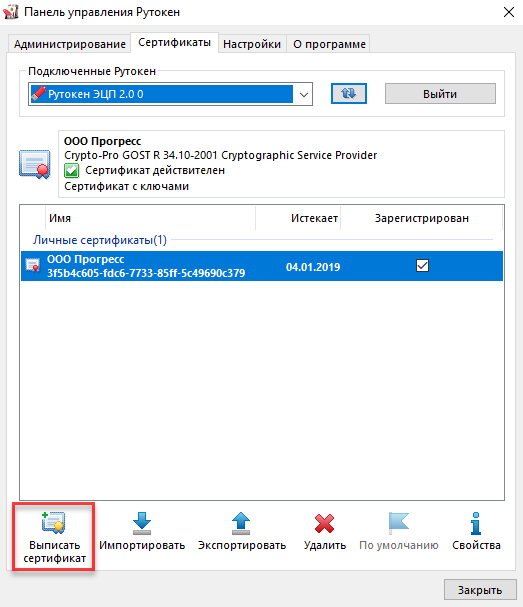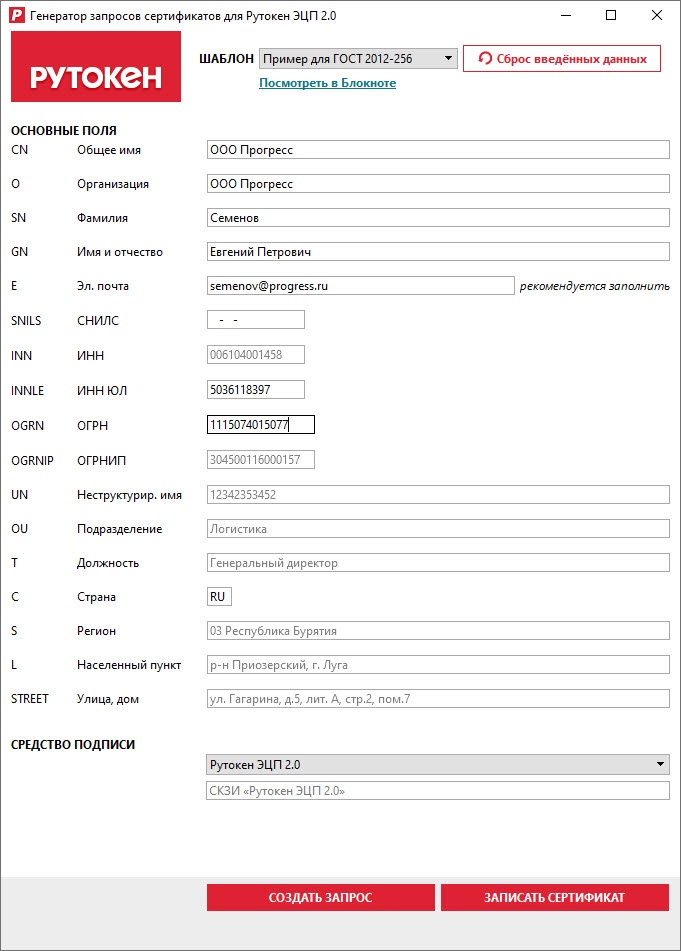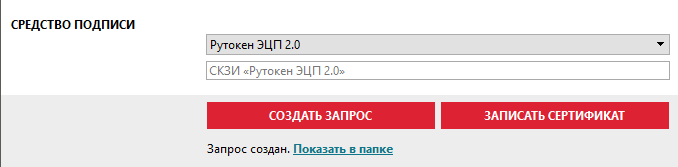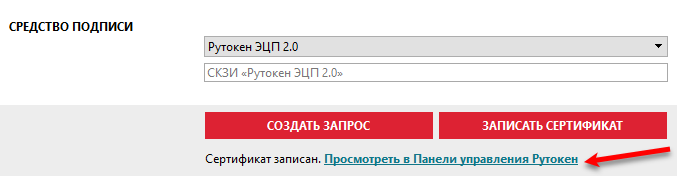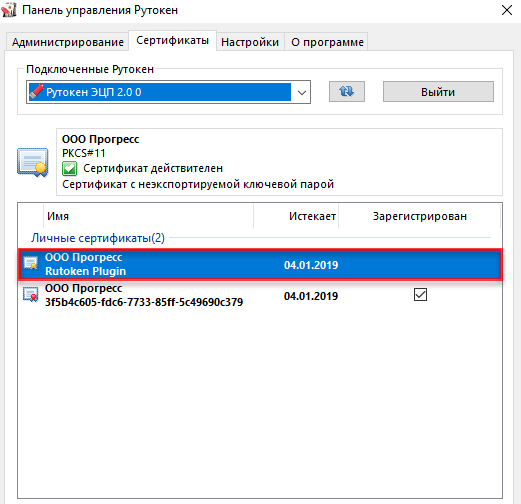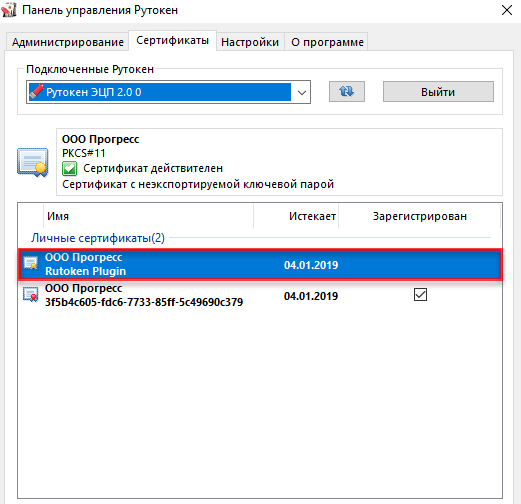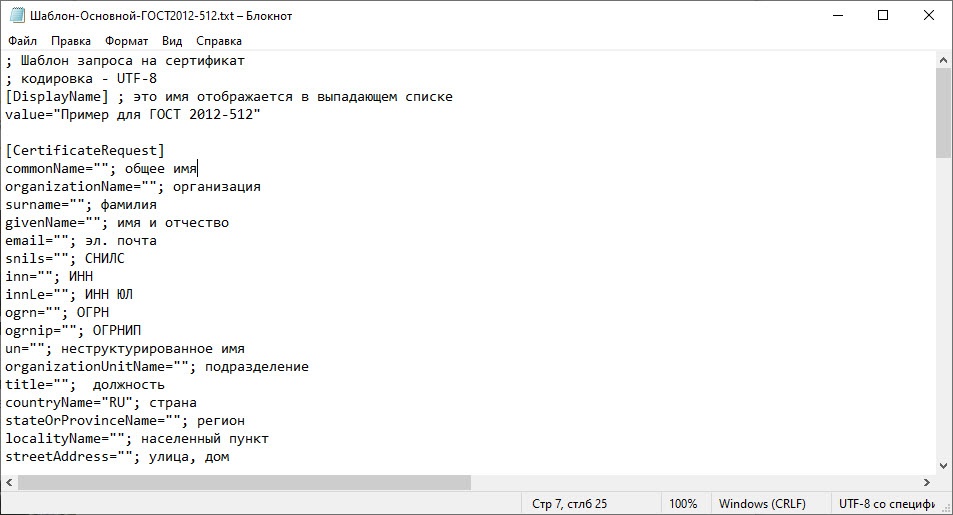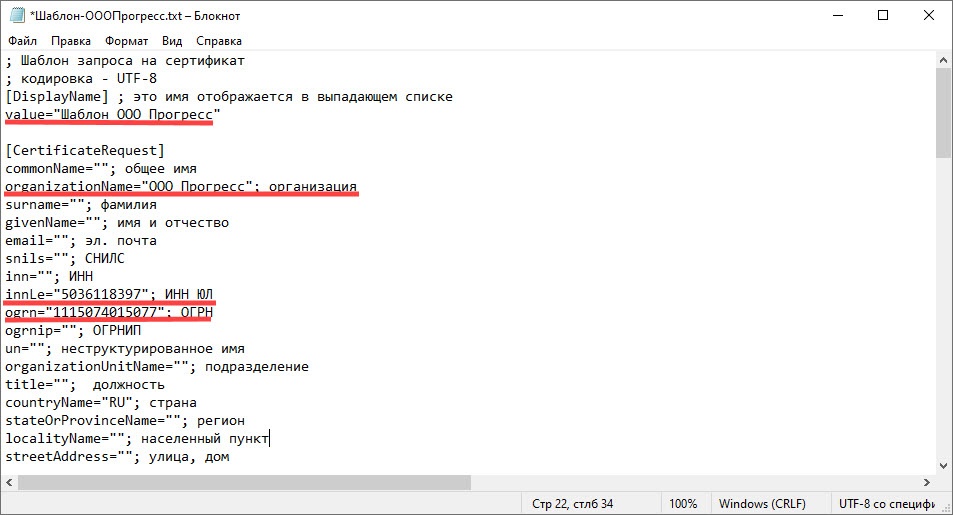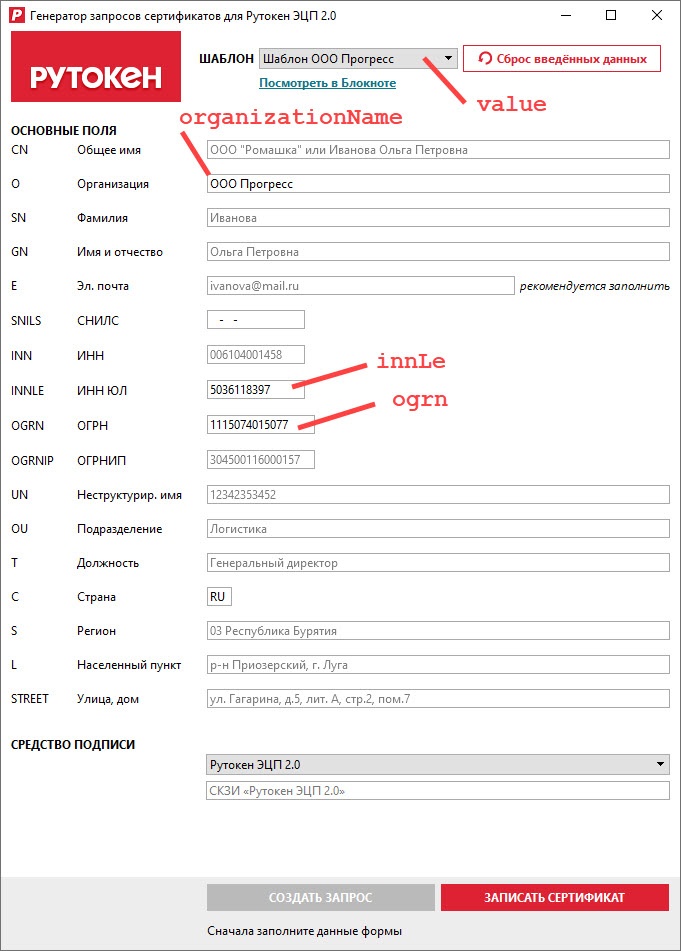Общая
информацияЭту инструкцию можно использовать, если вы работаете с устройствами:
- Рутокен ЭЦП 2.0 2100;
- Рутокен ЭЦП 2.0;
- Рутокен ЭЦП 2.0 micro;
- Рутокен ЭЦП 2.0 Touch;
- Рутокен ЭЦП 2.0 Flash;
- Рутокен ЭЦП 2.0 Type-C;
- Рутокен ЭЦП 2.0 3000;
- Рутокен ЭЦП 3.0 NFC.
У каждого устройства Рутокен есть PIN-код Пользователя и PIN-код Администратора.
PIN-код Пользователя является паролем, который используется для реализации основных функций устройства Рутокен. Его значение по умолчанию — 12345678.
PIN-код Администратора является паролем, который используется для доступа к административным функциям устройства Рутокен. Его значение по умолчанию — 87654321.
информация
Утилита «Генератор запроса на сертификат» (далее — Генератор запроса) предназначена для создания запроса на сертификат электронной подписи и записи готового сертификата на устройство Рутокен.
Запрос на сертификат используется для указания всей необходимой информации для сертификата электронной подписи.
Процесс создания сертификата электронной подписи состоит из следующих этапов:
1 этап. Создание запроса на сертификат
электронной подписи и сохранение его на компьютере.
2 этап. Подписание запроса на сертификат
электронной подписи в удостоверяющем центре.
3 этап.
Создание сертификата
электронной подписи и сохранение его на компьютере.
4 этап. Запись сертификата на устройство Рутокен.
Генератор запроса используется для 1 и 4 этапа.
| Table of Contents |
|---|
Поддерживаемые устройства
Генератора запроса работает с устройствами из линейки Рутокен ЭЦП 3.0.
Anchor prep prep
Подготовка к работе
Перед началом работы необходимо установить драйверы для подключенного устройства Рутокен и скачать архив с утилитой.
Чтобы установить драйверы:
- Перейдите в Центр загрузки.
- Нажмите Драйверы Рутокен для Windows, EXE.
- Примите условия лицензионного соглашения и дождитесь автоматического скачивания файла.
- Откройте загруженный файл и следуйте инструкциям установщика.
В результате драйверы Рутокен будут установлены.
Чтобы скачать Генератор запроса:
- В Центре загрузки нажмите Утилиты, чтобы раскрыть список доступных утилит.
- В раскрывшемся списке нажмите Генератор запросов сертификатов для Рутокен ЭЦП 3.0.
- Примите условия лицензионного соглашения и дождитесь автоматического скачивания файла.
- Распакуйте архив в удобную папку.
В результате на компьютере появится папка с Генератором запроса (cert-gen-util.exe).
Работа с Генератором запроса
Запуск Генератора запроса
Чтобы запустить Генератор запроса:
- Откройте папку, в которую был распакован архив из раздела Подготовка к работе.
- Запустите файл cert-gen-util.exe. В результате откроется окно Генератора запроса.
Теперь можно перейти к созданию запроса на сертификат или записи готового сертификата на устройство Рутокен.
| Anchor | ||||
|---|---|---|---|---|
|
Создание запроса на сертификат
Рутокен ЭЦП 2.0 и 3.0.Утилита "Генератор запросов сертификатов для Рутокен ЭЦП 2.0 и 3.0" предназначена:
- для создания запроса на сертификат квалифицированной электронной подписи;
- для записи готового сертификата на устройство Рутокен.
Запрос на сертификат используется для указания всей необходимой информации для сертификата квалифицированной электронной подписи.
Доступ к утилите возможен из Панели управления Рутокен, которая входит в состав комплекта "Драйверы Рутокен для Windows".
Установка комплекта "Драйверы Рутокен для Windows"
Актуальная версия комплекта драйверов доступна по ссылке:
https://www.rutoken.ru/support/download/drivers-for-windows/
| Warning |
|---|
Перед началом установки комплекта драйверов рекомендуется закрыть все работающие приложения и отключить Рутокен от компьютера. |
| Warning |
|---|
Для установки комплекта драйверов необходимы права администратора системы. |
Для установки комплекта драйверов:
Запуск утилиты "Генератор запросов сертификатов для Рутокен ЭЦП 2.0 и 3.0"
Чтобы генератор запросов стал доступен в Панели управления Рутокен необходимо ввести PIN-код Администратора.
Если вы не знаете PIN-кода Администратора, то обратитесь к тому, кто выдал вам устройство Рутокен.
Чтобы запустить утилиту:
В полях отображаются примеры значений для каждого поля.
После этого вы можете работать с утилитой.
Краткое описание работы с утилитой
Создание запроса на сертификат квалифицированнойэлектронной подписи
| Warning |
|---|
Перед запуском утилиты отключите от компьютера все лишние устройства Рутокен. Оставьте только устройство, на которое необходимо записать сертификат квалифицированной электронной подписи. |
Для создания запроса на сертификат квалифицированной электронной подписи:
- Запустите утилиту.
- В раскрывающемся списке Шаблон выберите название необходимого шаблона.
Предустановленные шаблоны отличаются алгоритмом, который будет использоваться для генерации ключевой пары. Введите необходимые значения полей запроса
(все.
"ОTip Все основные поля заполняются согласно Приказу ФСБ РФ от 29.01.2021 № 31
). Требования к данным, указанным в запросе«О внесении изменений в приказ ФСБ России от 27.12.2011 № 795 "Об утверждении требований к форме квалифицированного сертификата ключа проверки электронной подписи"
».
Подробнее каждое из основных полей описано в разделе Структура файла шаблона.
- Если создается запрос на сертификат квалифицированной электронной подписи смотрите в таблице.
, задайте срок действия закрытого ключа. Для этого включите соответствующий переключатель и выберите дату начала и конца действия ключа. - Нажмите Создать запрос.
- Выберите на компьютере папку для сохранения файла запроса и нажмите Сохранить.
- Укажите Введите PIN-код Пользователя устройства Рутокен и нажмите кнопку .Нажмите на кнопку .
В результате на компьютере сохранится файл запроса, а на устройстве Рутокен Рутокен сгенерируется ключевая ключевая пара. - Чтобы убедиться в том, что запрос создан успешно, щелкните по ссылке нажмите Показать в папке.
В результате откроется папка, в которой сохранен этот запрос.
которую был сохранен файл запроса на сертификат.
| Anchor | ||||
|---|---|---|---|---|
|
Запись сертификата
квалифицированнойэлектронной подписи на устройство Рутокен
Для записи сертификата квалифицированной электронной подписи на устройство Рутокен ЭЦП 2.0 и 3.0:
- Нажмите Запись сертификата Записать сертификат.
- Выберите на компьютере файл с сертификатом и нажмите Открыть. В
- Введите PIN-код Пользователя устройства Рутокен и нажмите кнопку .
В результате сертификат запишется на устройство Рутокен. - Для просмотра сертификата, записанного на устройство Рутокен, щелкните по ссылке Чтобы убедиться, что сертификат был записан успешно, нажмите Просмотреть в Панели управления Рутокен. В результате осуществится переход в Откроется Панель управления Рутокен.
- Перейдите на вкладку Сертификаты и нажмите на кнопку .
- Найдите созданный сертификат квалифицированной электронной подписи. Сертификат записан на устройство Рутокен.
Дополнительные возможности утилиты
Пользователям утилиты доступны следующие возможности для работы с шаблонами:
- изменение параметров шаблона;
- сохранение нового шаблона на компьютере;
- использование существующего или нового шаблона.
Изменение параметров шаблона запроса на сертификат квалифицированной электронной подписи
Для изменения параметров шаблона:
- .
В результате отобразятся сертификаты, записанные на устройство Рутокен.
Управление шаблонами
Создание нового шаблона
Если вы часто создаете однотипные запросы на сертификат (например, для сотрудников одной и той же организации), можно сделать шаблон, в котором уже будут заполнены некоторые поля.
Чтобы создать новый шаблон:
- Запустите Генератор запроса.
- В раскрывающемся списке Шаблон выберите шаблон, на основе которого будет создан новый.
- Нажмите Просмотреть в Блокноте. Откроется окно выбранного шаблона.
Заполните поля, которые будут использоваться для всех запросов на сертификат, созданных по этому шаблону.
Tip Все основные поля заполняются согласно Приказу ФСБ РФ от 29.01.2021 № 31 «О внесении изменений в приказ ФСБ России от 27.12.2011 № 795 "Об утверждении требований к форме квалифицированного сертификата ключа проверки электронной подписи"».
Помимо основных полей запроса, которые находятся в блоке [CertificateRequest], можно изменить дополнительные параметры: область использования сертификата, параметры алгоритма генерации ключевой пары, расширенную информацию о сертификате и прочее. Подробнее дополнительные параметры описаны в разделе Структура файла шаблона.
В поле
valueзадайте имя шаблона, которое будет отображаться в Генераторе запроса.- В окне текстового редактора выберите пункт Файл и подпункт Сохранить как.
- Сохраните файл в ту же папку, где находится Генератор запроса.
В результате в папке с Генератором запроса появится новый шаблон. После перезапуска Генератора запроса новый шаблон отобразится в списке доступных шаблонов.
Использование нового шаблона
Для использования нового шаблона запроса на сертификат электронной подписи:
- Запустите Генератор запроса.
- В раскрывающемся списке Шаблон выберите название созданного шаблона.
- Следуйте инструкции по созданию запроса на сертификат электронной подписи.
Изменение параметров существующего шаблона
Чтобы изменить параметры существующего шаблона:
- Запустите Генератор запроса
- Запустите Панель управления Рутокен.
- Запустите утилиту.
- В раскрывающемся списке Шаблон выберите название необходимого шаблона.
шаблон, который нужно изменить. - Щелкните по ссылке "Нажмите Просмотреть в Блокноте". Откроется окно выбранного шаблона.
- Измените необходимый параметр запроса.
- В окне шаблона выберите пункт Файл и подпункт Сохранить как.
- Выберите папку для сохранения шаблона на компьютере.
- Укажите имя файла.
- Нажмите Сохранить.
Использование нового шаблона запроса на сертификат квалифицированной электронной подписи
Для использования нового шаблона запроса на сертификат квалифицированной электронной подписи:
- Запустите Панель управления Рутокен.
- Запустите утилиту.
- В раскрывающемся списке Шаблон выберите название созданного шаблона.
- Следуйте инструкции по созданию запроса на сертификат квалифицированной электронной подписи.
Структура кода шаблона запроса на сертификат квалифицированной электронной подписи
Внесите изменения в поля.
Tip Все основные поля заполняются согласно Приказу ФСБ РФ от 29.01.2021 № 31 «О внесении изменений в приказ ФСБ России от 27.12.2011 № 795 "Об утверждении требований к форме квалифицированного сертификата ключа проверки электронной подписи"».
Помимо основных полей запроса, которые находятся в блоке [CertificateRequest], можно изменить дополнительные параметры: область использования сертификата, параметры алгоритма генерации ключевой пары, расширенную информацию о сертификате и прочее. Подробнее дополнительные параметры описаны в разделе Структура файла шаблона.
В окне текстового редактора выберите пункт Файл и подпункт Сохранить.
В результате изменения будут сохранены. Они применятся при следующем выборе шаблона в списке шаблонов.
Примеры работы с шаблонами запросов
| UI Tabs | ||||||||||||||||||||
|---|---|---|---|---|---|---|---|---|---|---|---|---|---|---|---|---|---|---|---|---|
|
Anchor template-structure template-structure
Структура файла шаблона
Файл шаблона запроса на сертификат состоит Код шаблона запроса на сертификат квалифицированной электронной подписи состоит из блоков, у каждого из которых есть свое назначение.
Блок [DisplayName]
Блок [DisplayName] используется для указания названия шаблона, которое отобразится в раскрывающемся списке в окне Генератор запросов сертификатов для Рутокен ЭЦП 2.0 и 3.0.запроса на сертификат.
Блок [CertificateRequest]
Блок [CertificateRequest] используется для указания информации о владельце сертификата. Параметры запроса данного блока описаны в Таблице 1.Таблица 1
В таблице ниже приведены описания полей и требования к указываемых в ним данных.
Anchor cert-request-table cert-request-table
| Название поля (параметр запроса) | Требования к данным |
|---|---|
Общее имя (commonName) |
|
Организация (organizationName) |
|
Фамилия (surname) |
|
Имя и отчество (givenName) |
|
Эл. почта (email) |
|
СНИЛC (snils) |
|
ИНН (inn) |
|
ИНН ЮЛ (innLe) |
| |
ОГРН (ogrn) |
|
ОГРНИП(ogrnip) |
| |
Неструктурир. имя(un) |
|
Подразделение (organizationUnitName) |
|
Должность (title) |
|
Страна (countryName) |
|
Регион (stateOrProvinceName) |
|
Населенный пункт (localityName) |
|
Улица, дом (streetAddress) |
|
Блок [SubjectSignTools]
Блок [SubjectSignTools] используется для управления СКЗИ, которые отображаются в выпадающем списке Средство подписи.
Блок [GostToUse]
Блок [GostToUse] используется для выбора алгоритма генерации ключевой пары.
Доступны следующие значения:
gost2012-256— для ГОСТ 2012-256;gost2012-512— для ГОСТ 2012-512.
Блок [Gost3410-2012-256-Paramset]
Блок [Gost3410-2012-256-Paramset] используется для выбора набора параметров для алгоритма ГОСТ 2012-256. Значение из этого блока не применяется, если в блоке [GostToUse] выбран алгоритм gost2012-512.
Блок [Gost3410-2012-512-Paramset]
Блок [Gost3410-2012-512-Paramset] используется для выбора набора параметров для алгоритма ГОСТ 2012-512. Значение из этого блока не применяется, если в блоке [GostToUse] выбран алгоритм gost2012-256.
Блок [KeyUsage]
Блок [KeyUsage] используется для указания области использования сертификата. Значения, которые можно указать в данном блоке указаны в Таблице 2.
Таблица 2
В таблице ниже приведены доступные значения.
Название | Описание |
|---|---|
digitalSignature |
| Электронная цифровая подпись |
nonRepudiation |
| Неотрекаемость от авторства |
keyEncipherment |
| Шифрование ключей |
dataEncipherment |
| Шифрование данных |
keyAgreement |
| Согласование ключей |
keyCertSign |
| Электронная цифровая подпись сертификатов ключей подписи |
crlSign |
| Электронная цифровая подпись списков отозванных сертификатов |
encipherOnly |
| Зашифровывание |
decipherOnly |
| Расшифровывание |
Блок [ExtendedKeyUsage]
Блок [ExtendedKeyUsage] используется для указания параметров расширенного использования сертификата. Здесь указываются идентификаторы необходимых операций, классов пользователей и устройств. Примеры значений смотрите в Таблице 3
В таблице ниже приведены значения, указанные по умолчанию. В данном блоке вы также можете задавать и задать свои значения.
Таблица 3
| Значение | Описание |
|---|---|
1.3.6.1.5.5.7.3.2 |
| Проверка подлинности клиента |
1.3.6.1.5.5.7.3.4 |
| Защищенная электронная почта |
1.2.643.2.2.34.6 |
| Пользователь Центра Регистрации, HTTP, TLS клиент |
1.2.643.2.2.34.26 |
| Пользователь службы актуальных статусов |
1.2.643.2.2.34.25 |
| Пользователь службы штампов времени |
Блок [SMIMECapabilities]
Блок [SMIMECapabilities] используется для указания алгоритма подписи и шифрования электронных писем. По умолчанию используется значение @ByteArray(\x30\x0c\x30\x0A\x06\x08\x2A\x85\x03\x07\x01\x01\x05\x01) (алгоритм шифрования ГОСТ Р 34.12-2015 Магма, oid 1.2.643.7.1.1.5.1).
В таблице ниже приведены все доступные значения.
| Значение | Описание |
|---|---|
@ByteArray(\x30\x0c\x30\x0A\x06\x08\x2A\x85\x03\x07\x01\x01\x05\x01) | Алгоритм шифрования ГОСТ Р 34.12-2015 Магма (oid 1.2.643.7.1.1.5.1) |
@ByteArray(\x30\x0c\x30\x0A\x06\x08\x2A\x85\x03\x07\x01\x01\x05\x02) | Алгоритм шифрования ГОСТ Р 34.12-2015 Кузнечик (oid 1.2.643.7.1.1.5.2) |
@ByteArray(\x30\x0a\x30\x08\x06\x06\x2A\x85\x03\x02\x02\x15) | Алгоритм шифрования ГОСТ 28147-89 (oid 1.2.643.2.2.21) |
Блок [CustomExtension]
БлокБлок [CustomExtension] используется для указания расширений сертификата не предусмотренных в других блоках.
Расширения сертификата — это информационные поля, которые содержат дополнительные сведения о сертификате.
Расширения сертификата задаются следующими параметрами:
oid — идентификатор расширения;
- value — данные этого расширения в DER-кодировке.;
criticality — критичность наличия данного расширения.
Info Если для параметра
criticalityрасширения задано значениеcritical, при отсутствии в сертификате этого расширения сертификат будет отвергнут.Отсутствие некритических расширений (для параметра
criticalityкоторых задано значениеnon critical) может быть проигнорировано.
Способ идентификации заявителя (IdentificationKind, OID=1.2.643.100.114) задается в этом блоке.
Значение с 0 По умолчанию используется значение (\x02\x01\x00) (личное присутствие) - по умолчанию добавляется.
В описании шаблона есть другие значения:
Таблица 4таблице ниже приведены все доступные значения.
| Значение IdentificationKind oid=1.2.643.100.114 | Описание |
|---|---|
@ByteArray(\x02\x01\x00) | Личное присутствие (0) |
@ByteArray(\x02\x01\x01) | По действующей КЭП (1) |
@ByteArray(\x02\x01\x02) | Загранпаспорт с электронным носителе (2) |
@ByteArray(\x02\x01\x03) | ЕСИА / ЕБС (3) |
Изменение значения поля запроса на сертификат квалифицированной электронной подписи
Для изменения параметра запроса на сертификат квалифицированной электронной подписи необходимо выполнить следующие действия:
- Запустите Панель управления Рутокен.
- Запустите утилиту.
- Выберите название шаблона.
- Щелкните по ссылке "Просмотреть в блокноте". Откроется окно Шаблон-Основной.
- Поставьте курсор мыши в необходимой строке между кавычками и укажите значение параметра.
- В окне шаблона выберите пункт Файл и подпункт Сохранить как.
- Выберите папку для сохранения шаблона на компьютере.
- Укажите имя файла.
- Нажмите Сохранить.
Примеры работы с шаблонами запросов
Пример 1:
Изменения в блоке [CertificateRequest].
1) Изменим следующие параметры запроса на сертификат квалифицированной электронной подписи:
value;
organizationName;
innLe;
ogrn.
2) Сохраним новый шаблон на компьютере и назовем его Шаблон ООО Прогресс.
3) Запустим Панель управления Рутокен.
4) Откроем утилиту.
5) В раскрывающемся списке выберем название шаблона.
6) Заданные параметры отобразятся в окне Генератор запросов сертификатов для Рутокен ЭЦП 2.0.
Пример 2:
Изменения в блоке [CustomExtension].
1) Добавим следующие расширения для сертификата:
1\oid=1.3.6.1.4.1.311.21.7
1\value=@ByteArray(\x30\x0D\x06\x08\x2A\x85\x03\x02\x02\x2E\x00\x08\x02\x01\x01)
1\criticality=non critical
Каждое расширение для сертификата может быть обозначено, как критическое или некритическое (параметр criticality). Сертификат должен быть отвергнут при отсутствии критических расширений (если параметр у расширения criticality=critical).
Отсутствие некритических расширений может быть проигнорировано (если параметр у расширения criticality= non critical).
2) Сохраните шаблон на компьютере. В результате для сертификата будет задано следующее расширение:
SEQUENCE {OBJECTIDENTIFIER 1.2.643.2.2.46.0.8
INTEGER 1
}
Блок [Criticality]
Блок [Criticality] используется для указания критичности наличия параметров сертификата, указанных в блоках [KeyUsage], [ExtendedKeyUsage] и [SubjectSignTool]. Если для блока выставлено значение critical, но соответствующий параметр в запросе отсутствует, сертификат будет отвергнут. Отсутствие некритических расширений (для параметра criticality которых задано значение non critical) может быть проигнорировано.